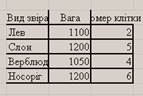Заглавная страница Избранные статьи Случайная статья Познавательные статьи Новые добавления Обратная связь FAQ Написать работу КАТЕГОРИИ: ТОП 10 на сайте Приготовление дезинфицирующих растворов различной концентрацииТехника нижней прямой подачи мяча. Франко-прусская война (причины и последствия) Организация работы процедурного кабинета Смысловое и механическое запоминание, их место и роль в усвоении знаний Коммуникативные барьеры и пути их преодоления Обработка изделий медицинского назначения многократного применения Образцы текста публицистического стиля Четыре типа изменения баланса Задачи с ответами для Всероссийской олимпиады по праву 
Мы поможем в написании ваших работ! ЗНАЕТЕ ЛИ ВЫ?
Влияние общества на человека
Приготовление дезинфицирующих растворов различной концентрации Практические работы по географии для 6 класса Организация работы процедурного кабинета Изменения в неживой природе осенью Уборка процедурного кабинета Сольфеджио. Все правила по сольфеджио Балочные системы. Определение реакций опор и моментов защемления |
Лекція 1. Теоретичні основи інформатики.Содержание книги
Поиск на нашем сайте
КОНСПЕКТ ЛЕКЦІЙ (опорний конспект лекцій)
ЗМІСТ
Лекція 1. Теоретичні основи інформатики. 3 Лекція 2. Операційна система Microsoft Windows ХР. 10 Лекція 3. Системи оброблення тексту. Текстові редактори. 15 Лекція 4. Системи табличного оброблення даних. Електронні таблиці. 17 Лекція 5. Системи табличного оброблення даних. Функції. Діаграми. 19 Лекція 6. Системи табличного оброблення даних. Аналіз даних. 22 Лекція 7. Системи управління базами даних. MSAccess. Основні поняття СУБД. 27 Лекція 8. Системи управління базами даних. MS Access. Зв’язки між таблицями. Запити, форми. 30 Лекція 9. Системи управління базами даних. MS Access. Форми та модулі. 34 Лекція 10. Мережні технології. 37 Лекція 11. Застосування Інтернету в економіці. Організація комп’ютерної безпеки та захисту інформації. 41 Лекція 12. Основи ВЕБ-дизайну. Основи офісного програмування. 46 Лекція 13. Експертні і навчальні системи. Перспективи розвитку інформаційних технологій. 52
Литература 1. С.В.Глушаков, А.С. Сурядный, Т.С. Хачиров. Учебный курс. Домашний ПК.-Харьков: Фолио, 2004.-495 с. 2. Информатика: Учебник. – 3 – е перераб. изд./Под ред проф Н.В. Макаровой.- М.: Финансы и статистика, 1999. 768 с.: ил. 3. Лабораторний практикум з інформатики та комп’ютерних технологій /В.В. Браткевич, І.О. Золотарьова, В.Є. Климнюк, І.О. Пушкар /За ред. О.І. Пушкаря: Навчальний посібник.-Х.: Видавничий дім «ІНЖЕК», 2003. – 424с. 4. Информатика. Базовый курс. 2-е издание / Под ред. С.В. Симоновича. – СПб.: Питер, 2003. – 640с. 5. Клименко О.Ф., Головко Н.Р., Шарапов О.Д. Інформатика та комп’ютерна техніка: Навч.-метод. посібник / За заг. Ред.О.Д. Шарапова. – К.: КНЕУ, 2002. – 534с. 6. Персональный компьютер для всех / Под ред. А. Я. Савельева. – М.: Высшая школа, 1991. 7. Рогальський Ф.Б. Основи інформатики. Херсон: ХІІ, 1995. 8. Фигурнов В. Э. IBM PC для пользователя. М.: Финансы и статистика. 1994. 9. Компьютерная грамотность. Экспрес-курс для деловых людей. – М.: Виктор и сын, 1993.
Література 1. С.В.Глушаков, А.С. Сурядный, Т.С. Хачиров. Учебный курс. Домашний ПК.-Харьков: Фолио, 2004.-495 с. 2. Лабораторний практикум з інформатики та комп’ютерних технологій /В.В. Браткевич, І.О. Золотарьова, В.Є. Климнюк, І.О. Пушкар/За ред. О.І. Пушкаря: Навчальний посібник.-Х.: Видавничий дім «ІНЖЕК», 2003. – 424с.
3. Евдокимов В. В. и др. Экономическая информатика. Учебник для ВУЗов. – СПб.: Питер, 1997. 4. Информатика. Базовый курс. 2-е издание / Под ред. С.В. Симоновича. – СПб.: Питер, 2003. – 640с. 5. Клименко О.Ф., Головко Н.Р., Шарапов О.Д. Інформатика та комп’ютерна техніка: Навч.-метод. посібник / За заг. Ред.О.Д. Шарапова. – К.: КНЕУ, 2002. – 534с. 6. Информатика. Учебник. – 3-е изд., перераб./ /Под ред. Н.В. Макаровой. –М.: Финансы и статистика, 2002. –256 с. 7. Руденко В. Д., Макарчук О. М., Патланжоглу М. О. Практичний курс інформатики / За ред. В. М. – К.: Фенікс, 1997. 8. Информатика / Курносов А.П., Кулев С.В., Улезько А.В. и др.; Под ред. А.П. Курносова. – М: КолосС, 2005. – 272 с. (Учебники и учеб. пособия для студентов высш. учеб. заведений). 9. Конюховский В., Колесов Д. Экономическая информатика. – СПб: Питер, 2002. – 560 с.
Лекція 3. Системи оброблення тексту. Текстові редактори.
· Призначення текстових редакторів. · Текстовий редактор Microsoft Winword. · Виклик редактора для роботи. · Елементи вікна Word (рядок головного меню, панелі інструментів, лінійки прокручування, статусна рядок).
Загальна частина Копіювання даних - операція, що дозволяє розмножувати дані з одних місць в інші. У пункт меню Файл не входять пункти: “Копіювати”, “Панелі інструментів”, ”Повний екран”. Стандартна панель містить команди: ü створити; ü переглянути; ü копіювати; ü скасувати WORD - редактор текстів в MS Office Меню Файл WORD містить пункти: Створити Відкрити, Друк ті ін. Параметри сторінки в редакторі Word можна змінити, вибравши пункти меню Файл/ Параметри сторінки. Вивести на друк можна наступні об'єкти: всі сторінки; вибірково по номерах сторінок; поточну сторінку; виділений фрагмент. Вірний порядок дій для установки необхідного шрифту: Формат/ Шрифт. Файл, створений у текстовому редакторі Word, автоматично одержує розширення *.doc. Під редагуванням розуміється: ü завдання розмірів аркуша; ü виділення заголовків; ü вставка малюнків, об'єктів і графічного матеріалу в текст. Кегль - розмір шрифту. Гарнітура - малюнок шрифту. Наявність графічних образів у тексті зменшує швидкість роботи текстового редактора навіть для досить потужних комп'ютерів. Спосіб, яким можна встановити автоматичний перенос слів в MS Word - вибравши команду МОВА в меню СЕРВІС і задавши відповідну команду.
Спосіб, яким можна вставити в текст копію активного вікна із екрана: використати клавіші [Alt]+[Print Screen] для копіювання і будь-який відомий спосіб для вставки. Для автоматичного створення змісту в документі MS Word необхідно, щоб всі пункти і підпункти були відформатовані із використанням стилів ЗАГОЛОВОК різних рівнів. Під терміном СТИЛЬ в Microsoft Word розуміється набір параметрів форматування, що застосовується до тексту для швидкої зміни його виду. Контрольні питання 1. Як відбувається створення документів. 2. Які типи файлів можна створити в текстовому редакторі WORD, для чого вони призначені? 3. Збереження документів декількома способами. 4. Відкриття документів декількома способами. 5. Печатка документів, параметри опції "печатка". 7. Способи виділення фрагментів тексту. 8. Копіювання, переміщення й видалення фрагментів тексту. 9. Пошук і заміна фрагментів тексту. 10. Що таке Автозамена тексту й у яких випадках її можна використати. 11. Як виконується перевірка орфографії. Література 1. С.В.Глушаков, А.С. Сурядный, Т.С. Хачиров. Учебный курс. Домашний ПК.-Харьков: Фолио, 2004.-495 с. 2. Лабораторний практикум з інформатики та комп’ютерних технологій /В.В. Браткевич, І.О. Золотарьова, В.Є. Климнюк, І.О. Пушкар/За ред. О.І. Пушкаря: Навчальний посібник.-Х.: Видавничий дім «ІНЖЕК», 2003. – 424с. 3. Евдокимов В. В. и др. Экономическая информатика. Учебник для ВУЗов. – СПб.: Питер, 1997. 4. Информатика. Базовый курс. 2-е издание / Под ред. С.В. Симоновича. – СПб.: Питер, 2003. – 640с. 5. Клименко О.Ф., Головко Н.Р., Шарапов О.Д. Інформатика та комп’ютерна техніка: Навч.-метод. посібник / За заг. Ред.О.Д. Шарапова. – К.: КНЕУ, 2002. – 534с. 6. Методичні вказівки до проведення лабораторних робіт “Текстовий редактор Word for Windows” з дисциплін "Інформатика та комп’ютерна техніка" для студентів всіх спеціальностей. Заняття №1 — «Створення та редагування документів» /Ф.Б. Рогальський, М. О. Дурман. -Херсон, ХНТУ, 2007. Лекція 4. Системи табличного оброблення даних. Електронні таблиці.
· Основні відомості про табличні процесори. MS Excel для Windows. · Робоче вікно MS Excel. Призначення головного меню. Призначення панелі інструментів. · Робота з файлами та з аркушами. Загальна частина Копіювання даних - операція, що дозволяє розмножувати дані з одних місць в інші. У пункт меню Файл не входять пункти: “Копіювати”, “Панелі інструментів”, ”Повний екран”. Стандартна панель містить команди: ü створити; ü переглянути; ü копіювати; ü скасувати EXCEL - засіб для створення електронних таблиць в MS Office Кожен осередок Excel може містити дані одного із трьох типів: ü текст, ü число, ü формула (із функціями). При вводі даних вони одночасно відображаються в поточному осередку і рядку формул. Ознакою того, що в осередок в Excel введена формула, а не текст або просте числове значення, являється знак = Присвоюючи імена осередкам в Excel, не допускається використовувати пробіли. Знаходячись в діалоговому вікні Параметри сторінки в Excel можна: Ø змінити відступи від краю аркуша до тексту; Ø виділити область друку; Ø змінити порядок сторінок при друку; Ø створити верхній і нижній колонтитули. Поява в осередку з формулою ###### означає, що ширина стовпця мала для розміщення результату.
Способи установки абсолютного посилання у формулі MS Excel - клавіша F4 або знак $ перед ім'ям стовпця і номером рядка. Контрольні питання 1. Назвіть призначення електронних таблиць. 2. Яким образом запускається програма Mіcrosoft Excel? 3. Основні поняття електронних таблиць (осередок, адреса осередку, аркуш, робоча книга, що таке комірка або чарунок, імена стовпців, імена рядків,) 4. Які типи даних використаються в електронних таблицях? 5. Назвіть склад і призначення стандартних елементів вікна Mіcrosoft Excel. 6. Якими способами можна вибрати команду в меню? 7. Перелічите основні елементи вікна документа і їхнє призначення. 8. З яких секцій складається рядок формул? Література 1. С.В.Глушаков, А.С. Сурядный, Т.С. Хачиров. Учебный курс. Домашний ПК.-Харьков: Фолио, 2004.-495 с. 2. Лабораторний практикум з інформатики та комп’ютерних технологій /В.В. Браткевич, І.О. Золотарьова, В.Є. Климнюк, І.О. Пушкар/За ред. О.І. Пушкаря: Навчальний посібник.-Х.: Видавничий дім «ІНЖЕК», 2003. – 424с. 3. Евдокимов В. В. и др. Экономическая информатика. Учебник для ВУЗов. – СПб.: Питер, 1997. 4. Информатика. Базовый курс. 2-е издание / Под ред. С.В. Симоновича. – СПб.: Питер, 2003. – 640с. 5. Клименко О.Ф., Головко Н.Р., Шарапов О.Д. Інформатика та комп’ютерна техніка: Навч.-метод. посібник / За заг. Ред.О.Д. Шарапова. – К.: КНЕУ, 2002. – 534с. 6. Методичні вказівки до проведення лабораторних робіт “Табличний процесор Excel for Windows” для студентів усіх спеціальностей. Заняття №1 – “Основні елементи електронної таблиці”/О.Є.Огнєва, О.Ф.Рогалський. – Херсон, ХНТУ, 2006. Лекція 5. Системи табличного оброблення даних. Функції. Діаграми.
· Робота з даними в аркуші MS Excel. · Робота з елементами таблиці. · Використання функцій.Побудова графіків та діаграм. · Друкування даних. Типи даних Excel дозволяє вводити в чарунки три типи даних: числа, текст, формули. Текст може використовуватися для заголовків таблиць, пояснення або позначок на робочому аркуші. Якщо Excel не розпізнає тип даних як числовий або як формулу, то дані сприймаються як текст. Числа використовуються для представлення цифрової інформації й можуть бути введені в різних форматах: загальному, грошовому, фінансовому, процентному й т.д. Дата й час можуть також розглядатися як числа. Введення даних Натискання клавіш переміщення курсору або клацання по іншій чарунці буде завжди приводити до збереження набраних даних в активній чарунці перед переміщенням до наступної. Текст, ширина якого занадто велика, щоб уміститися в поточній чарунці, буде на вигляд накладатися на сусідні чарунки, хоча фактично він буде міститися в одній чарунці. Excel обмежує текст або формули в чарунці довжиною в 255 символів.
Числа, які занадто великі, щоб бути показаними усередині поточної чарунки, будуть відображатися як послідовність символів ####. Щоб показати числове значення в чарунці, треба збільшити ширину стовпчика. Видалити вміст чарунки можна за допомогою клавіші Delete. Виділення чарунок Область виділення може бути як окремою чарункою, так і займати цілу робочу книгу. Активна чарунка завжди є частиною виділеної області. Відміна й повторення дій Команда Отменить (Undo) в меню Правка (Edit) контекстно залежна. Коли користувач набирає або редагує дані в рядку формул, у меню Правка буде запропонована команда, що відповідає останній виконуваній операції. Вставка рядків і стовпчиків Додаткові рядки або стовпчики можуть бути вставлені в міру необхідності в будь-якому місці таблиці. Команда Вставить (Insert) в меню Правка (Edit) може використовуватися для вставки нового стовпчика ліворуч від поточного стовпчик або нового рядка над поточним рядком. При вставці й видаленні стовпчиків або рядків зміщаються адреси даних, що залишилися, у таблиці, тому при вставці або видаленні потрібно бути особливо уважними. Спеціальне копіювання даних Спеціальне копіювання даних між файлами містить у собі команду Специальная вставка (Paste Special) в меню Правка (Edit).
Специальная вставка Автозаповнювання Функція Автозаполнение дозволяє заповнювати даними область чарунок за певними правилами. Excel здійснює пошук правила заповнення введених даних для того, щоб визначити значення порожніх чарунок.
Маркер заповнення активної чарунки
Контекстне меню автозаповнення Для зручності роботи в Excel існують стандартні списки, що містять назви днів тижня й місяців, доступні при виборі команди Параметры в меню Сервис (закладка Списки), а також списки, створені користувачем.
Створення списку користувача Розташування вікон Іноді буває необхідно відкривати кілька робочих книг одночасно, наприклад коли поєднуються дані з різних файлів.
Діалогове вікно варіантів розташування вікон. Контрольні питання 1. Як почати робочу книгу? 2. Як створити новий файл користуючись меню, що випадає, і інструментами на стандартній панелі інструментів? 3. Як зберегти файл використовуючи меню й панель інструментів? 4. Як уводити в робочу книгу дані різних типів: числа, дату, час, текст, формулу, функцію? 5. Перелічите способи редагування інформації в чарунках. 6. Призначення засобу Автоввод. 7. Якими способами можливо розташувати вікна? Література 1. С.В.Глушаков, А.С. Сурядный, Т.С. Хачиров. Учебный курс. Домашний ПК.-Харьков: Фолио, 2004.-495 с. 2. Лабораторний практикум з інформатики та комп’ютерних технологій /В.В. Браткевич, І.О. Золотарьова, В.Є. Климнюк, І.О. Пушкар/За ред. О.І. Пушкаря: Навчальний посібник.-Х.: Видавничий дім «ІНЖЕК», 2003. – 424с. 3. Евдокимов В. В. и др. Экономическая информатика. Учебник для ВУЗов. – СПб.: Питер, 1997.
4. Информатика. Базовый курс. 2-е издание / Под ред. С.В. Симоновича. – СПб.: Питер, 2003. – 640с. 5. Клименко О.Ф., Головко Н.Р., Шарапов О.Д. Інформатика та комп’ютерна техніка: Навч.-метод. посібник / За заг. Ред.О.Д. Шарапова. – К.: КНЕУ, 2002. – 534с. 6. Методичні вказівки до проведення лабораторних робіт “Табличний процесор Excel for Windows” для студентів усіх спеціальностей. Заняття №2 – “Введення й редагування даних»”/О.Є.Огнєва, О.Ф.Рогальський. – Херсон, ХНТУ, 2006. Лекція 6. Системи табличного оброблення даних. Аналіз даних.
· Проведення аналізу. Робота із списками даних. · Аналіз даних у списках за допомогою запитів. · Аналіз даних у списку за допомогою зведених таблиць. · Використання функцій MS Excel для проведення аналізу даних у списках.
Функція ЕСЛИ використовується при перевірці умов для значень і формул. Синтаксис ЕСЛИ (лог_выражение;значение_если_истина;значение_если_ложь) Лог_выражение – це будь-яке значення або вираження, що приймає значення ИСТИНА або ЛОЖЬ. Наприклад, A10=100 – це логічне вираження; якщо значення в чарунці A10 дорівнює 100, то вираження приймає значення ИСТИНА. У противному випадку – ЛОЖЬ. Цей аргумент може бути використаний у будь-якому операторі. Значение_если_истина – це значення, що вертається, якщо лог_выражение дорівнює ИСТИНА. Наприклад, якщо цей аргумент – рядок «У межах бюджету» і лог_выражение дорівнює ИСТИНА, тоді функція ЕСЛИ відобразить текст «У межах бюджету». Якщо лог_выражение дорівнює ИСТИНА, а значение_если_истина порожньо, то вертається значення 0. Щоб відобразити слово ИСТИНА, необхідно використовувати логічне значення ИСТИНА для цього аргументу. Значение_если_истина може бути формулою. Значение_если_ложь – це значення, що вертається, якщо лог_выражение дорівнює ЛОЖЬ. Наприклад, якщо цей аргумент – рядок «Перевищення бюджету» і лог_выражение дорівнює ЛОЖЬ, то функція ЕСЛИ відобразить текст «Перевищення бюджету». Якщо лог_выражение дорівнює ЛОЖЬ, а значение_если_ложь опущена (тобто після значение_если_истина немає крапки з комою), те вертається логічне значення ЛОЖЬ. Якщо лог_выражение дорівнює ЛОЖЬ, а значение_если_ложь порожньо (тобто після значение_если_истина стоїть крапка з комою з наступною закриваючою дужкою), то вертається значення 0. Значение_если_ложь може бути формулою. Умовні обчислення У стовпчику А набрані прізвища двадцяти учнів класу, у стовпчику B – їхній ріст. Потрібно визначити середній ріст учнів, які нижче 1,60 м, і середній ріст тих, хто вище зазначеної границі. Це можна зробити функціями СУММЕСЛИ (математичні функції) і СЧЕТЕСЛИ (статистичні функції). СУММЕСЛИ – підсумує чарунки, задані критерієм. Синтаксис – СУММЕСЛИ(диапазон;критерий;диапазон_суммирования) Диапазон – діапазон чарунок, що обчислюються. Критерий – критерій у формі числа, вираження або тексту, що визначає чарунки, що сумуються. Наприклад, критерій може бути виражений як 32, "32", ">32", "яблука". Диапазон_суммирования – фактичні чарунки для підсумовування. · Чарунки в «диапазон_суммирования » підсумовуються, тільки якщо відповідні їм чарунки в аргументі «диапазон» задовольняють критерію. · Якщо «диапазон_суммирования » опущений, то підсумовуються чарунки в аргументі «диапазон». · Microsoft Excel пропонує додаткові функції, які можна застосовувати для аналізу даних з використанням умов. Наприклад, для підрахунку числа появ текстового рядка або числа в межах діапазону чарунок, використовуйте функцію СЧЁТЕСЛИ. Для одержання формули, що повертає залежно від виконання умови одне із двох значень, наприклад винагорода по зазначеному обсягу продажів, використовуйте функцію ЕСЛИ. СЧЁТЕСЛИ – Підраховує кількість чарунок усередині діапазону, що задовольняють заданому критерію. Синтаксис – СЧЁТЕСЛИ(диапазон;критерий) Диапазон – діапазон, у якому потрібно підрахувати чарунки. Критерий – критерій у формі числа, виразу або тексту, що визначає, які чарунки треба підраховувати. Наприклад, критерій може бути виражений у такий спосіб: 32, "32", ">32", "яблука". Складні логічні вирази У реальних завданнях часто умови ставляться багато складніше, ніж просте порівняння значень на рівність або перевищення. Для комбінування логічних умов використовуються елементи алгебри логіки. Її основні постулати виклав англійський математик Джордж Буль в 1847 році, тому вона ще зветься «булевой алгебри». Логічні функції Всі самі складні логічні вирази можуть бути представлені у вигляді комбінації трьох логічних функцій И, ИЛИ й НЕ. При цьому И повертає «істину», якщо істинні всі її аргументи (виконуються всі умови). ИЛИ повертає «істину», якщо істинний хоч один її аргумент (виконується хоч одна умова). НЕ інвертує «істину» в «хибу». (Константи «ИСТИНА» і «ЛОЖЬ» також визначені в Exce l і можуть набиратися вручну або через «Мастер функций»). Синтаксис – И (логическое_значение1; логическое_значение2;...) логическое_значение1; логическое_значение2;... – це від 1 до 30 умов, що перевіряються, які можуть мати значення або ИСТИНА,або ЛОЖЬ. · Аргументи повинні бути логічними значеннями (такими, як ИСТИНА або ЛОЖЬ), массивами або посиланнями, що містять логічні значення. · Якщо аргумент, що є посиланням або масивом, містить текст або порожні чарунки, то такі значення ігноруються. · Якщо зазначений інтервал не містить логічних значень, то И повертає значення помилки #ЗНАЧ!. Сортування Сортування списків. Сортування строк за зростанням (від А до Я або від 0 до 9) або за спаданням (від Я до А або від 9 до 0) 1. Вкажіть чарунку у списку, що сортується. 2. Натисніть кнопку Сортировать по возрастанию або Сортировать по убыванию. Фільтрація. Авто фільтр.
Спливаюче меню автофильтра. Розширений фільтр Більше складні умови відбору даних Excel дозволяє здійснити з використанням «розширеного фільтру». Це одне з найпростіших застосувань розширеного фільтра. Виділяємо мишкою в таблиці колонку оцінок і натискаємо в основному меню: Данные/Фильтр/Расширенный фильтр. Для відновлення вихідного виду таблиці (із включенням відфільтрованих рядків) треба в основному меню вибрати: Данные /Фильтр/Отобразить все.
Контрольні запитання Опишіть синтаксис ЕСЛИ. Логічні функції. 6. Опишіть синтаксис – ИЛИ. 7. Опишіть синтаксис – И. 8. Опишіть синтаксис – НЕ. 9. Опишіть синтаксис – ЛОЖЬ(). 10. Опишіть синтаксис – ИСТИНА(). 11..Що таке сортування даних і для чого воно призначено? 12. 2.Як відбувається сортування списків? 13. 3.Як відбувається сортування рядків по двох або трьох стовпцях, сортування по чотирьох стовпцях? 14. 4.Як відбувається сортування рядків по місяцях і дням тижня, використання власного списку як порядок сортування? 15. 5.Для чого необхідна фільтрація даних? Що таке автофильтр? 16. 6.У яки випадках доцільно застосовувати розширений фільтр? Література 1. С.В.Глушаков, А.С. Сурядный, Т.С. Хачиров. Учебный курс. Домашний ПК.-Харьков: Фолио, 2004.-495 с. 2. Лабораторний практикум з інформатики та комп’ютерних технологій /В.В. Браткевич, І.О. Золотарьова, В.Є. Климнюк, І.О. Пушкар/За ред. О.І. Пушкаря: Навчальний посібник.-Х.: Видавничий дім «ІНЖЕК», 2003. – 424с. 3. Евдокимов В. В. и др. Экономическая информатика. Учебник для ВУЗов. – СПб.: Питер, 1997. 4. Информатика. Базовый курс. 2-е издание / Под ред. С.В. Симоновича. – СПб.: Питер, 2003. – 640с. 5. Клименко О.Ф., Головко Н.Р., Шарапов О.Д. Інформатика та комп’ютерна техніка: Навч.-метод. посібник / За заг. Ред.О.Д. Шарапова. – К.: КНЕУ, 2002. – 534с. 6. Информатика. Учебник. – 3-е изд., перераб./ /Под ред. Н.В. Макаровой. –М.: Финансы и статистика, 2002. –256 с. 7. Руденко В. Д., Макарчук О. М., Патланжоглу М. О. Практичний курс інформатики / За ред. В. М. – К.: Фенікс, 1997. 8. Информатика / Курносов А.П., Кулев С.В., Улезько А.В. и др.; Под ред. А.П. Курносова. – М: КолосС, 2005. – 272 с. (Учебники и учеб. пособия для студентов высш. учеб. заведений). 9. Конюховский В., Колесов Д. Экономическая информатика. – СПб: Питер, 2002. – 560 с. 10. Методичні вказівки до проведення лабораторних робіт “Табличний процесор Excel for Windows” для студентів усіх спеціальностей. Заняття №4 – “Умовний оператор”/О.Є.Огнєва, О.Ф.Рогальський. – Херсон, ХНТУ, 2006. Лекція 7. Системи управління базами даних. MS Access.Основні поняття СУБД.
· Моделі даних. · Принципи та етапи проектування БД. · Загальна характеристика СУБД MS Access. · Основні складові. · Робота з таблицями: створення, редагування, вилучення. Література 1. Клименко О.Ф., Головко Н.Р., Шарапов О.Д. Інформатика та комп’ютерна техніка: Навч.-метод. посібник / За заг. Ред. О.Д. Шарапова. – К.: КНЕУ, 2002. – 534с. 2. Информатика. Базовый курс. 2-е издание / Под ред. С.В. Симоновича. – СПб.: Питер, 2003. – 640с. 3. Руденко В. Д., Макарчук О. М., Патланжоглу М. О. Практичний курс інформатики / За ред. В. М. – К.: Фенікс, 1997. 4. Евдокимов В. В. и др. Экономическая информатика. Учебник для ВУЗов. – СПб.: Питер, 1997. 5. Куправа Т.А. Создание и программирование баз данных средствами СУБД. – М.: Мир, 1991. 6. Лабораторний практикум з інформатики та комп’ютерних технологій /В.В. Браткевич, І.О. Золотарьова, В.Є. Климнюк, І.О. Пушкар/За ред. О.І. Пушкаря: Навчальний посібник.-Х.: Видавничий дім «ІНЖЕК», 2003. – 424с. 7. Методичні вказівки до проведення лабораторних робіт Обробка даних за допомогою системи управління базами даних ACCESS” з дисциплін для студентів усіх спеціальностей. Заняття №1 – “Створення і заповнення бази даних. Створення форм” / М. О. Дурман, С. В. Вишемирська, О. Є. Огнєва. – Херсон, ХДТУ, 2004.
Лекція 8. Системи управління базами даних. MS Access. Зв’язки між таблицями. Запити, форми.
· Встановлення зв’язків між таблицями. · Використання запитів для пошуку інформації. · Створення та використання форм. Створення форми Для створення "Автоформы" за допомогою кнопки "Создать" треба:
Запити Створити запити в Access можна вручну або за допомогою майстра запитів. Майстер запитів 1. У вікні БД відкрити вкладку Запросы. 2. Натиснути кнопку Создать. З'явиться діалогове вікно Новый запрос.
Створення запиту за допомогою конструктора
Сортування Результати запиту можна сортувати за одним або декількома полями. За умовчанням дані відображаються в порядку, встановленому для ключового поля першої вибраної таблиці. Якщо ключового поля немає, дані відображаються в порядку відбору записів. Щоб задати порядок сортування даних, треба натиснути в рядку Сортировка, відкрити список і вибрати По возрастанию або По убыванию. Текстові дані сортуються за зростанням від А до Я, а числові - від 0 до 9. За спаданням дані сортуються в зворотному порядку: текстові від Я до А, а числові - від 9 до 0. Порядок сортування за декількома полями визначає пріоритет полів. Крайнє зліва поле з увімкненим сортуванням має найвищий пріоритет, а крайнє справа - найнижчий. Запити можна зберігати так, як і інші об'єкти Access. Запит на вибірку 1. У рядку «Поле» клацніть у правій частині клітки на стрільці, що указує вниз, і виберіть ім'я полю, по якому буде здійснюватися запит. Якщо запит здійснюється по полях з різних таблиць, то спочатку клацніть у рядку«Таблиця» і вкажіть потрібну таблицю, що дозволить обмежити список полів у рядку «Поле». Якщо запит буде здійснюватися по декількох полях, відобразите їхні імена у вільних клітках рядка «Поле». 2. Простежте, щоб у рядку «Вывод на экран» прапорець відображався б галочкою. 3. У рядку «Условие отбора» введіть критерії вибору. (Для завдання діапазону значень у вікні Конструктора запитів можуть бути використані оператори: > (більше), >= (не менш), < (менше), <= (не більш) і Between (Вираження1),and (Вираження2) як з текстовими і числовими полями, так і з полями дат). Для введення умови вибірки можна використовувати вікно Построитель выражений (кнопка Построить панелі інструментів чи відповідна кнопка контекстного меню). Література 1. Клименко О.Ф. Головко Н.Р., Шарапов О.д. Інформатика та комп’ютерна техніка: Навч. методич. посібник - / за заг. ред. О.Д. Шарапова. – К.: КНЕУ, 2002. – 534 с. 2. Информатика. Базовый курс. 2-е издание / Под ред. С.В. Симоновича. – СПб.: Питер, 2003. – 640с. 3. Руденко В. Д., Макарчук О. М., Патланжоглу М. О. Практичний курс інформатики / За ред. В. М. – К.: Фенікс, 1997. 4. Евдокимов В. В. и др. Экономическая информатика. Учебник для ВУЗов. – СПб.: Питер, 1997. 5. Куправа Т.А. Создание и программирование баз данных средствами СУБД. – М.: Мир, 1991. 6. Попов А.А. Программирование в среде СУБД FoxPRO 2.0. Построение систем обработки данных. – М.: Радио и связь, К.: ТОО «Век», 1995. 7. Лабораторний практикум з інформатики та комп’ютерних технологій /В.В. Браткевич, І.О. Золотарьова, В.Є. Климнюк, І.О. Пушкар/За ред. О.І. Пушкаря: Навчальний посібник.-Х.: Видавничий дім «ІНЖЕК», 2003. – 424с. 8. Методичні вказівки до проведення лабораторних робіт Обробка даних за допомогою системи управління базами даних ACCESS” з дисциплін для студентів усіх спеціальностей. Заняття №2 – “Формування запитів на вибірку. Створення звітів із групуванням даних” / М. О. Дурман, С. В. Вишемирська, О. Є. Огнєва. – Херсон, ХДТУ, 2004. Лекція 9. Системи управління базами даних. MS Access. Форми та модулі. · Використання фільтрів для пошуку інформації. · Створення та використання модулів. Фільтри Підсумкові запити Запити дозволяють робити підсумкові обчислення. Для цих цілей у Access 97 передбачені статистичні функції SQL. Статистичну функцію задають у рядку Групповая операция бланка запитів, що з'являється при виконанні команди Вид,Групповые операции.
Виклик вікна Групповые операции
Вікно вибору групових операцій Для виконання підсумкового запиту: 1. Знаходячись у режимі Конструктора запиту, виберіть команду Вид, Групповая операция чи натисніть кнопку <Групповая операция> панелі інструментів. У результаті чого в бланку запиту з'явиться рядок «Групповая операция». 2. Для відповідного поля виберіть потрібну функцію зі списку «Группировка». Ок 3. Перехресний запит 4. Перехресний запит застосовується в тому випадку, якщо необхідно об'єднати дані у форматі рядків-стовпців. 5. У режимі Конструктора сформуйте запит, додавши таблицю, що повинна лежати в його основі. 6. Виберіть команду Запрос, Перекрестный. Рядок запиту «Вывод на экран» у бланку запиту зміниться на новий рядок «Перекрестная таблица» і перед нею з'явиться рядок «Групповая операция». 7. У рядку «Поле» укажіть поле, значення якого в новій таблиці повинно з'явитися у виді рядків; поле, значення якого в новій таблиці повинно з'явитися у виді стовпців, і поле, уміст якого в перехресній таблиці необхідно індицирувати як значення. Полів, що будуть використані як заголовки, може бути кілька. 8. Клацніть мишею в рядку «Перекрестная таблица» і виберіть відповідні значенням даних полів опції зі списку, що розвертається. 9. Для поля, уміст якого індицирується як значення, у рядку «Групповая операция» введіть необхідну функцію, наприклад, автосумування (Sum), визначення середнього значення (Avg) чи кількості (Count). Контрольні питання 1. Яким чином відбувається використання фільтрів для пошуку інформації. 2. Які існують типи фільтрів. 3. Порядок створення фільтру. 4. Що треба зробити для відміни дії фільтру. 5. Яким чином створюють Звичайний фільтр. 6. Порядок створення звичайного фільтру. 7. Порядок створення розширеного фільтру. 8. Порядок створення підсумкового запиту. 9. Порядок створення перехресного запиту. Література 1. Клименко О.Ф. Головко Н.Р., Шарапов О.д. Інформатика та комп’ютерна техніка: Навч. методич. посібник - / за заг. ред. О.Д. Шарапова. – К.: КНЕУ, 2002. – 534 с. 2. Евдокимов В. В. и др. Экономическая информатика. Учебник для ВУЗов. – СПб.: Питер, 1997. 3. Методичні вказівки до проведення лабораторних робіт Обробка даних за допомогою системи управління базами даних ACCESS” з дисциплін для студентів усіх спеціальностей. Заняття №2 – “Формування запитів на вибірку. Створення звітів із групуванням даних” / М. О. Дурман, С. В. Вишемирська, О. Є. Огнєва. – Херсон, ХДТУ, 2004. 4. Методичні вказівки для проведення лабораторних робіт «Обробка даних за допомогою системи керування базами даних ACCESS” з дисципліни для студентів усіх спеціальностей. Заняття №4 – «Формування складних запитів» / М. О. Дурман, С. В. Вишемирська, О. Є. Огнєва.-Херсон, ХДТУ, 2004.
Література 1. Бабушкин М., Иваненко С., Коростелев В. Web-сервер в действии. СПб.: Питер, 1997. 2. Кенцл Т. Форматы файлов Internet. СПб.: Питер, 1997. 3. Олифер В. Г., Олифер Н. А. Компьютерные сети. Принципы, технологии, протоколы. СПб.: Питер, 2000. 4. Павлов А. CGI-программирование: учебный курс. СПб.: Питер, 2000. 5. Холзнер С. Perl: Специальный справочник. СПб.: Питер, 2000. 6. Хеслоп Б., Бадник Л. HTML с самого начала. СПб.: Питер, 1997. Література 1. Бабушкин М., Иваненко С., Коростелев В. Web-сервер в действии. СПб.: Питер, 1997. 2. Кенцл Т. Форматы файлов Internet. СПб.: Питер, 1997. 3. Олифер В. Г., Олифер Н. А. Компьютерные сети. Принципы, технологии, протоколы. СПб.: Питер, 2000. 4. Павлов А. CGI-программирование: учебный курс. СПб.: Питер, 2000. 5. Холзнер С. Perl: Специальный справочник. СПб.: Питер, 2000. 6. Хеслоп Б., Бадник Л. HTML с самого начала. СПб.: Питер, 1997. Література 7. Бабушкин М., Иваненко С., Коростелев В. Web-сервер в действии. СПб.: Питер, 1997. 8. Кенцл Т. Форматы файлов Internet. СПб.: Питер, 1997. 9. Олифер В. Г., Олифер Н. А. Компьютерные сети. Принципы, технологии, протоколы. СПб.: Питер, 2000. 10. Павлов А. CGI-программирование: учебный курс. СПб.: Питер, 2000. 11. Холзнер С. Perl: Специальный справочник. СПб.: Питер, 2000. 12. Хеслоп Б., Бадник Л. HTML с самого начала. СПб.: Питер, 1997.
Література 1. Нейлор К. Как построить свою экспертную систему. М., 1991. 286 с. 2. Элти Дж., Кумбс М. Экспертные системы: концепции и примеры. М.: 1987. 191 с. 3. Братко И. Программирование на языке Пролог для искусственного интеллекта. М,: Мир, 1990, 560 с.
КОНСПЕКТ ЛЕКЦІЙ (опорний конспект лекцій)
ЗМІСТ
Лекція 1. Теоретичні основи інформатики. 3 Лекція 2. Операційна система Microsoft Windows ХР. 10 Лекція 3. Системи оброблення тексту. Текстові редактори. 15 Лекція 4. Системи табличного оброблення даних. Електронні таблиці. 17 Лекція 5. Системи табличного оброблення даних. Функції. Діаграми. 19 Лекція 6. Системи табличного оброблення даних. Аналіз даних. 22 Лекція 7. Системи управління базами даних. MSAccess. Основні поняття СУБД. 27 Лекція 8. Системи управління базами даних. MS Access. Зв’язки між таблицями. Запити, форми. 30 Лекція 9. Системи управління базами даних. MS Access. Форми та модулі. 34 Лекція 10. Мережні технології. 37 Лекція 11. Застосування Інтернету в економіці. Організація комп’ютерної безпеки та захисту інформації. 41 Лекція 12. Основи ВЕБ-дизайну. Основи офісного програмування. 46 Лекція 13. Експертні і навчальні системи. Перспективи розвитку інформаційних технологій. 52
Лекція 1. Теоретичні основи інформатики.
· Предмет, зміст д |
|||||||||
|
Последнее изменение этой страницы: 2016-09-13; просмотров: 360; Нарушение авторского права страницы; Мы поможем в написании вашей работы! infopedia.su Все материалы представленные на сайте исключительно с целью ознакомления читателями и не преследуют коммерческих целей или нарушение авторских прав. Обратная связь - 18.117.184.55 (0.016 с.) |